
Smart TV Actualiza así tu televisor Samsung a la última versión
Smart TV actualiza. Smart TV Actualiza así tu televisor Samsung a la última versión. Actualizar los dispositivos es algo que debes hacer siempre, sea el que sea. Tener el firmware en su última versión nos protege, nos permite tener todas las novedades y nos asegura una mejor compatibilidad. Es por ello que en los próximos párrafos te explicamos cómo actualizar el software o el firmware de tu Smart TV actualiza Samsung a una última versión siempre que haya una actualización disponible que quieras tener. Si tienes alguna inquietud recuerda contactarnos a través de nuestras redes sociales, o regístrate y déjanos un comentario en esta página. También puedes participar en el WhatsApp. Si usas Telegram ingresa al siguiente enlace.
Lo primero que debemos tener en cuenta es que el televisor esté conectado a Internet y, sobre todo, que siga teniendo soporte. Es posible que si tienes una Smart TV antigua (de hace seis, siete, ocho años) no haya versiones nuevas que puedas instalar. Pero si tienes una Smart TV Samsung actual seguro que hay nuevas versiones del firmware que nos permitirán tener una interfaz renovada, todas las novedades o la mayor compatibilidad posible con aplicaciones de streaming que queramos instalar.
¿Por qué es importante actualizar?
Al igual que actualizamos periódicamente nuestro teléfono, nuestro ordenador o nuestra tablet también es importante hacerlo con nuestra televisión. Lo primero y principal es que podemos evitar posible malware a través de agujeros de seguridad en la versión. Cuando hay un problema con un sistema operativo o un fallo, los fabricantes lanzan nuevas versiones para que esto se solucione. Si no las descargas y actualizas, estás expuesto. Y nuestro televisor, conectado a Internet, no es inmune.
Otro motivo importante de Smart TV actualiza Samsung o de cualquier otra marca es porque conseguiremos compatibilidad con aplicaciones. La mayoría de apps para televisores nos obligarán a tener una versión actualizada si queremos que todo funcione correctamente y podamos usarlas.
Nos ayuda a mejorar la seguridad, a tener siempre las novedades posibles, a disfrutar de canales que puedan llegar a servicios como Samsung TV Plus, etc.
Actualizar sistema operativo
Aunque los pasos pueden depender de cada televisor, podemos ir a los ajustes del mismo para ver si hay algo pendiente. Si hay alguna versión más reciente que podamos tener en nuestra Smart TV. Los pasos que debemos seguir son:
- Abre los ajustes usando el botón del mando a distancia
- Verás una serie de apartados
- Imagen
- Sonido
- Emisión
- General
- Asistencia
- Términos y privacidad
- Ve a: “Asistencia”
- Aquí veremos varias opciones:
- Actualización de software
- Autodiagnóstico
- Abrir e-Manual
- Solicitar asistencia técnica
- Control remoto
- Acercas de esta TV
- Elige el primer apartado: Actualización de software
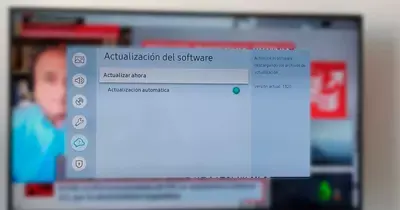
Aquí tendremos dos opciones: actualizar ahora o activar la actualización automática. En la parte derecha de la pantalla podremos ver la versión actual que tiene instalada tu Smart TV y podremos saber si es la última o no. Si quieres actualizar a una nueva versión, simplemente toca sobre el primer apartado: “Actualizar ahora”. Además, lo recomendable es que activemos en este menú para asegurarnos que las actualizaciones son automáticas sin necesidad de preocuparnos de hacerlo cada cierto tiempo. Así nos olvidaremos de seguir estos pasos y tendremos siempre una versión reciente que pueda protegernos ante posibles entradas de malware, etc.
Actualizar con una memoria USB
Hay varias opciones para actualizar y no solo la anterior: si siguiendo los pasos del apartado anterior no te aparece nada disponible pero sí sabes que hay una versión más reciente, podemos descargarla para forzar la actualización a través de un pendrive. Una opción menos rápida y fácil pero que también nos permite Samsung. No se trata de hackear ni corremos riesgo de estropearla ni nada por el estilo. En este caso, necesitamos algo más que la televisión y el mando. Necesitamos una memoria USB de más de 4 GB, un ordenador y el número de modelo de tu televisor. El modelo podremos encontrarlo en la parte trasera del mismo aunque también podemos ir a Ajustes > Asistencia > Acerca de esta TV y veremos el número.
Cuando ya tengamos todo preparado y el número con el modelo del televisor, debemos ir al centro de descargas de Samsung y usar la barra de búsquedas para introducir el número de modelo de tu Smart TV. O bien podemos ir tocando en las diferentes categorías: televisores, gama, modelo… Una vez encontrado el tuyo, descarga el archivo de actualización más reciente de la lista. Si no aparece, ve a “manuales y descargas” donde podrás encontrar el firmware que necesitas.

Pulsa en “descargar” y recibirás un archivo .zip o un archivo .exe. La extensión dependerá de la versión, del modelo. Si se trata de un ejecutable no tendrás que seguir los pasos para extraerlo. Si es un archivo zip, toca con el botón derecho y elige “extraer aquí”.
Una vez que lo tengas, coge el archivo o la carpeta que has descomprimido y llévalo a la memoria USB que habrás conectado previamente al ordenador. Extrae la memoria de forma segura e insértala en la Smart TV. Enciende el televisor, ve al botón “Smart Home” del mando o al botón de ajustes y abre el apartado de “Configuración”.
Aquí tendrás que ir a Asistencia > Actualización de software > Actualizar ahora. Automáticamente nos aparecerá la opción para buscar la actualización en el USB conectado y solo tendremos que seguir los pasos correspondientes para instalar la nueva versión. Cuando se complete el proceso pasará a apagarse y volver a encenderse y ya tendrás la Smart TV Samsung actualizada y lista para usar.
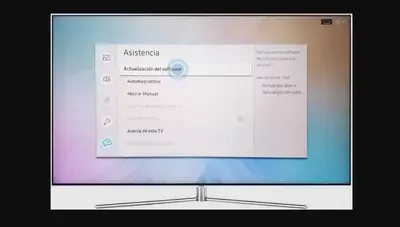
Actualizar apps
Si queremos actualizar las aplicaciones de forma independiente debes saber que lo habitual es que las nuevas versiones se instalen de forma automática sin necesidad de que hagas nada pero puedes comprobar que está activada esta opción o incluso podemos reinstalar en caso de que no funcione. Simplemente debemos ir al botón “Smart hub” o al cuadrado con colores que verás en el mando a distancia. Una vez aquí, elegimos la sección de “apps” (esto dependerá de tu televisor y la versión que tengas instalada) y veremos en la esquina superior derecha: Actualización automática: Activada.
Si quieres comprobar si alguna app funciona o no, podemos tocar sobre ella y nos permitirá reinstalarla de nuevo para que funcione correctamente en caso de error. Eso sí, asegúrate siempre tener Internet y una buena conexión para que este proceso sea rápido.






